Joskus voimme käyttää tietokoneita päiviä, viikkoja tai jopa vuosia ennen kuin kohtaamme yksinkertaiselta vaikuttavan tehtävän, mutta ymmärrämme, ettei meillä ole aavistustakaan, miten se tehdään. Saatat tietää tämän tunteen, jos olet äskettäin havainnut, että Macissasi on esimerkiksi ohjelmia, jotka haluat poistaa.
Sisällys
- App Storesta ladattujen sovellusten asennuksen poistaminen
- Kuinka poistaa sovelluksia, jotka eivät ole Launchpadissa
- Sovellukset, joita et voi poistaa
Sillä aikaa MacOS: lla on monia etuja, ei ole aina selvää, kuinka päästä eroon sovelluksista, joita et enää tarvitse, eikä käyttöjärjestelmän mukana toimiteta ohjekirjaa, joka kertoisi, mitä tehdä. Näin voit poistaa sovelluksia Macista ja mitä tehdä sovelluksille, joita et voi poistaa.
Suositellut videot
Sovellusten asennuksen poistaminen ladattu App Storesta
Tämä menetelmä koskee melko paljon mikä tahansa sovellus olet ladannut Mac App Storesta. Jos haluat poistaa jonkin näistä sovelluksista järjestelmästäsi, tässä on nopein ja tehokkain tapa tehdä se.
Liittyvät
- M3 MacBook Pro saattaa käynnistyä nopeammin kuin kukaan odotti
- Parhaat Prime Day MacBook -tarjoukset: Säästä MacBook Airista ja MacBook Prosta
- Apple antoi juuri Mac-pelaajille suuren syyn olla innostunut
Vaihe 1: Siirry Dockiin ja etsi vaihtoehto, jossa lukee Laukaisualusta — kuvakkeessa näkyy hopeinen rakettialus. Löydät sen myös erillisen Launchpad-näppäimen kautta (F4, tai kosketuspalkin kuvakkeiden rivillä varustettu painike) tai nipistämällä neljää sormea yhteen Applen ohjauslevyllä.

Vaihe 2: Kun Launchpad on avattu, se korvaa kaikki nykyiset ikkunat sovellusten ruudukolla. Voit tarkastella, avata ja järjestää sovelluksia täällä, jos haluat, mutta tällä hetkellä käytät enimmäkseen Launchpadia työkaluna ei-toivottujen ohjelmistojen poistamiseen.
Vaihe 3: Napsauta sovellusta, jonka haluat poistaa, ja pidä sitä painettuna, kunnes kuvake alkaa heilua. Jos olet joskus käyttänyt iOS: ää, tiedät mistä on kyse – heilutusliike osoittaa, että sovellus on valmis siirrettäväksi tai poistettavaksi.

Vaihe 4: Kun kuvake alkaa heilua, jokaisen kuvakkeen vasempaan yläkulmaan pitäisi ilmestyä "X". Napsauta nyt tätä painiketta ja vahvista päätöksesi painikkeella Poistaa -painiketta poistaaksesi kyseisestä sovelluksesta koneellesi.
Se siitä! Älä myöskään huolehdi siitä, että poistat vahingossa sovelluksen, jonka haluat säilyttää. Voit asentaa kaikki poistamasi sovellukset uudelleen – ilman, että sinun tarvitsee maksaa niistä uudelleen – menemällä App Storeen ja lataamalla ne tavalliseen tapaan.
Kuinka poistaa sovelluksia, jotka eivät ole Launchpadissa
Jos et näe sovellusta, josta haluat päästä eroon Launchpadissa, älä huoli! Luultavasti on vielä tapa poistaa se. Sinun on kuitenkin työskenneltävä hieman kovemmin tällä kertaa. Tässä on mitä teet.
Vaihe 1: Napsauta ensin Finder in Telakka — kuvake muistuttaa hymyilevää tietokoneen näyttöä. Etsi sen jälkeen sovellus, josta haluat päästä eroon, tai siirry sovellukseen Sovellukset kansiota ja selaa, kunnes löydät kyseisen sovelluksen.

Vaihe 2: Tarkista, onko sovelluksella oma kansio. Jos näin on, valitse tämä kansio katsoaksesi sen sisälle. Monet suuret tai vanhemmat sovellukset toimitetaan yleensä asennuksen poisto-ohjelman mukana, joka poistaa sovelluksen puolestasi. Jos sovelluskansio sisältää jonkin näistä asennuksenpoistoohjelmista, napsauta sitä. Tämä käynnistää automaattisesti Uninstallerin, joka antaa sinulle ainutlaatuiset ohjeet ohjelmiston poistamiseen.
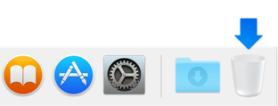 Vaihe 3: Jos sovelluksella ei ole omaa kansiota tai asennuksen poisto-ohjelmaa, sinulla on edelleen vaihtoehtoja. Napsauta Finderissa sovelluskuvaketta, pidä sitä painettuna ja vedä se Dockiin. Dockin toisessa päässä sinun pitäisi nähdä roskakorikuvake, joka tarkoittaa Roskakori. Vedä sovelluskuvake tähän, niin sen pitäisi siirtää sovellus roskakoriin.
Vaihe 3: Jos sovelluksella ei ole omaa kansiota tai asennuksen poisto-ohjelmaa, sinulla on edelleen vaihtoehtoja. Napsauta Finderissa sovelluskuvaketta, pidä sitä painettuna ja vedä se Dockiin. Dockin toisessa päässä sinun pitäisi nähdä roskakorikuvake, joka tarkoittaa Roskakori. Vedä sovelluskuvake tähän, niin sen pitäisi siirtää sovellus roskakoriin.
Voit ohjelmoida roskakorisi poistumaan automaattisesti tietyn ajan kuluttua, tai voit Ctrl + napsautus Roskakori ja valitse Tyhjennä roskat poistaaksesi sisällön välittömästi.
Sovellukset, joita et voi poistaa
Muista, että on useita sovelluksia, joita et voi poistaa. Nämä ovat sovelluksia, jotka ovat osa MacOS: ää, niillä on olennainen rooli Applen palveluissa ja yleensä edustavat Applen brändiä siinä määrin, että Apple ei anna sinun päästä niistä eroon.
Näitä ovat Safari, Mail ja monet muut sovellukset, jotka luonnollisesti näkyvät Dockissa.

Vaikka näistä sovelluksista ei pääse eroon, se ei välttämättä tarkoita, että sinun täytyy jatkaa niiden katselemista. Jos haluat teeskennellä, että niitä ei ole siellä, Ctrl + Napsauta näitä sovelluksia Dockissa ja valitse sitten Vaihtoehdot avautuvassa valikossa ja napsauta Poista Dockista. Tämä on mukava tapa vapauttaa tilaa Dockista, vaikka et pystyisi poistamaan tätä ohjelmistoa pysyvästi.
Launchpadissa voit myös laittaa kuvakkeet kansioihin, jotta ne poistuvat tieltä. Napsauta ja pidä kuvaketta samalla tavalla kuin iPhonessasi ja vedä se sitten toisen kuvakkeen päälle. Tämä luo automaattisesti kansion, johon voit sitten vetää muita kuvakkeita. Voit myös siivota asioita vetämällä kuvakkeen toiselle sovellussivulle.
Toimittajien suositukset
- Raportti: Applen vuoden 2024 MacBookeissa saattaa olla vakavia puutteita
- M3 Macit saattavat julkaista tänä vuonna – yllättävällä lisäyksellä
- Applen 32-tuumainen M3 iMac saattaa kohdata jälleen viiveen
- MacBook Air 15 tuuman vs. MacBook Air 13-tuumainen: mikä ostaa
- Intel-sirut hillitsivät 15 tuuman MacBook Airia, Apple sanoo
Päivitä elämäntapasiDigital Trends auttaa lukijoita pysymään tekniikan nopeatempoisessa maailmassa uusimpien uutisten, hauskojen tuotearvostelujen, oivaltavien toimitusten ja ainutlaatuisten kurkistusten avulla.



